Word es un programa procesador de texto, creado por Microsoft que forma parte de un paquete Office. Éstos son una serie de programas destinados a distintas áreas en nuestra vida laboral y cotidiana, facilitando mucho nuestro trabajo. Actualmente Microsoft Word es un programa con una gran cantidad de usuarios a nivel mundial, debido a las herramientas y alternativas que pone a disposición de cada uno de sus usuarios, al momento de editar, crear y transformar documentos creado por el mismo. Una de las características es que detecta enlaces web automáticamente. Pero a veces no deseamos esto. Por ello te enseñaremos ahora cómo deshabilitar que Word ponga enlaces web automáticamente.
Cómo podemos deshabilitar la integración de los enlaces web
Word tiene una serie de cualidades o características, una de ella es el sistema automatizado. Éste va desde la automatización de mayúsculas después de un punto o punto y aparte, hasta la integración de enlaces web (hipervículos) de forma automática.
Estas cualidades y más han sido añadidas, para la comodidad de los usuarios. Pero puede resultar algo molestas o incómodas, cuando nosotros no deseamos realizar estos ajustes, ya que el documento que estamos realizando no necesita de estos mismos. Y por esta razón tenemos que eliminarlas de manera manual.
Dicha funcionalidad automática puede ser eliminada del texto. A continuación, te mostraremos la manera pueden ser desactivadas las opciones de hípervículos en tu documento Word.
Cómo elimino la integración automática de enlaces webs o hípervículos.
Lo primero que hay que hacer es abrir nuestra aplicación Word, esta misma puede estar situada en el escritorio de nuestro computador o en la barra de tarea como lo puedes ver en la siguiente imagen #1.

Si no aparece en ninguna de estas posiciones tenemos dos opciones para buscar. Buscar pulsando el botón Inicio de la computadora. Allí verás una opción que dirá Más usadas y allí puede salir Word, como observarás en esta imagen #2.

Si no aparece en este lugar, solo debes buscar en la misma barra bajando hasta conseguir la opción Mi Office. Ésta se encuentra ordenada de forma alfabética, así puedes observar en la imagen a continuación #3.
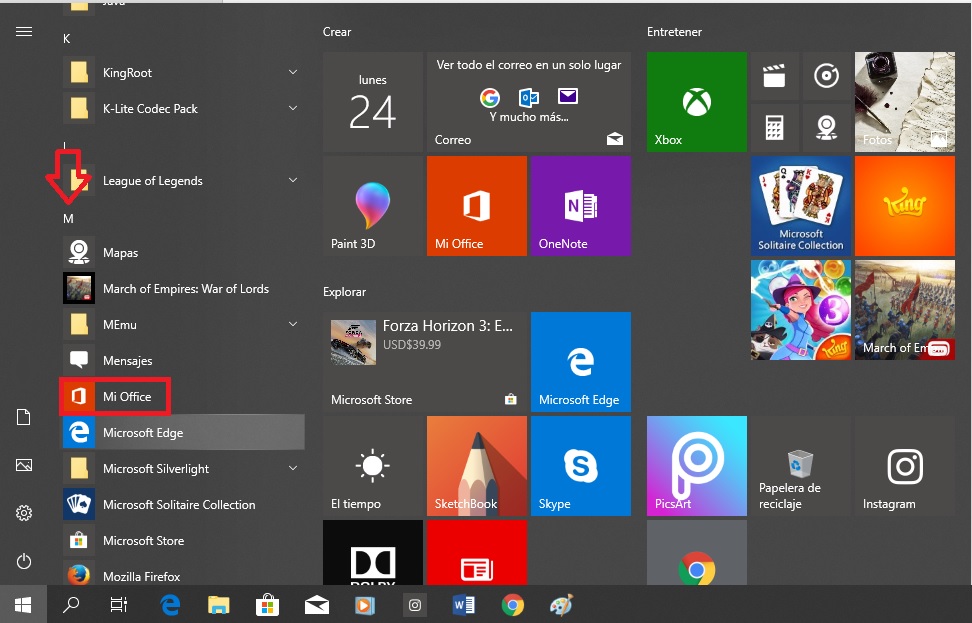
Luego la seleccionas y te abrirá una pestaña. Allí te aparecerá todo el apartado Office disponible para ti. Como lo ves en la imagen #4 a continuación.
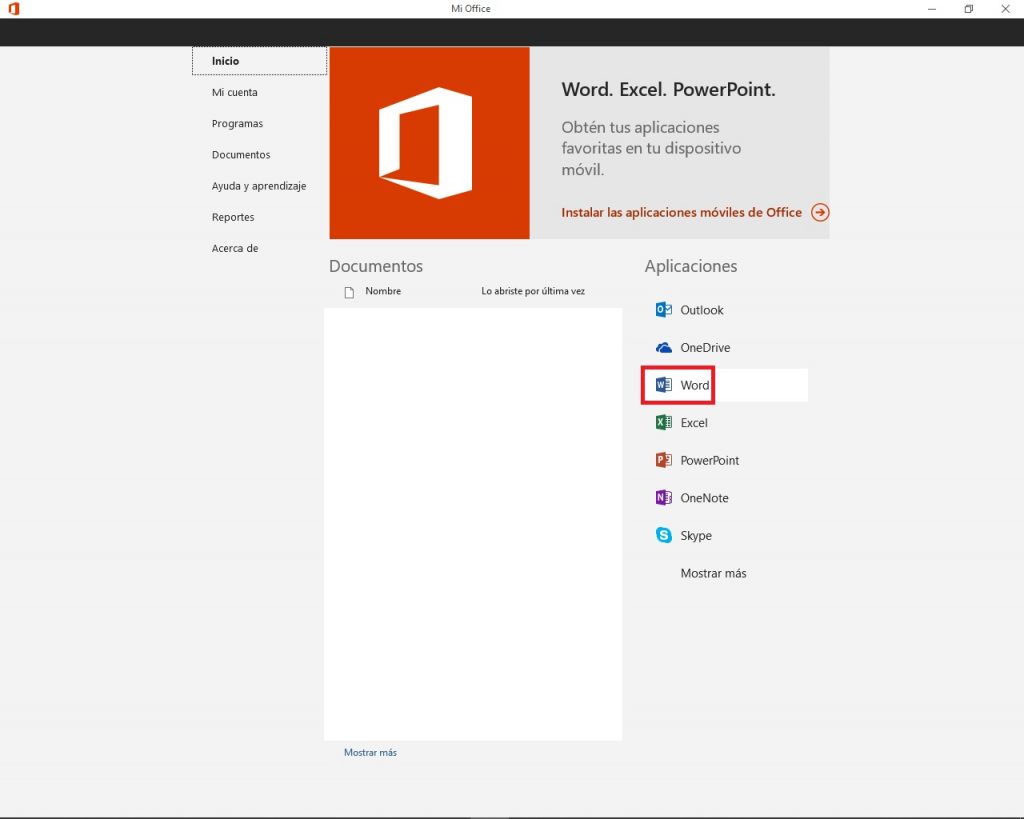
La última opción para abrir Word es pulsar la opción del Buscador. Esta se encuentra en la barra de tareas con la forma de una lupa, como puedes ver en la siguiente imagen #5.

Allí escribes el nombre de la aplicación que buscamos, en este caso Word y te aparecerá en pantalla. Solo será necesario pulsar Enter o dar clic en el programa.
Eliminar la integración de hipervínculos o hiperenlaces de manera automática
Primero seleccionamos la opción Archivo. La misma se encuentra en la parte superior izquierda de la pantalla de Word, como te mostramos en la siguiente imagen #6.
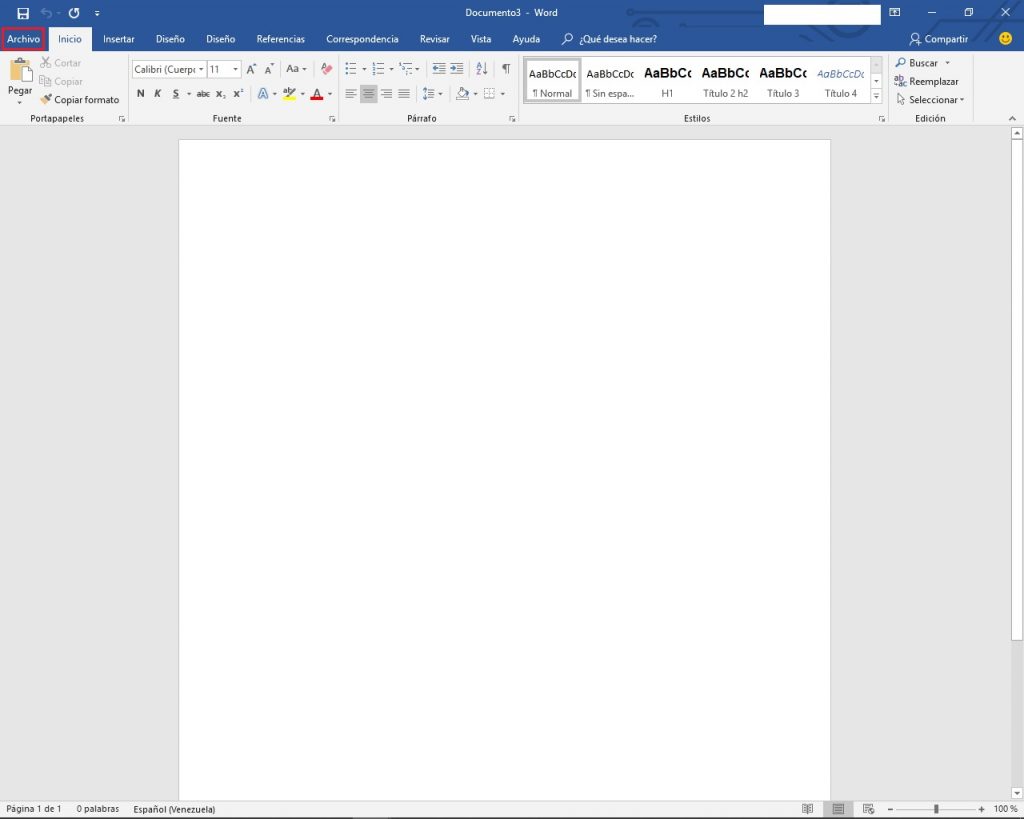
Luego elije la pestaña Opciones como puede ver en la siguiente imagen #7.
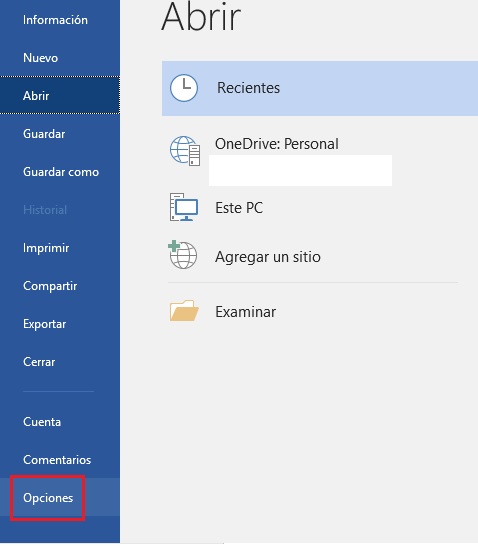
Por último, pulsa Revisión a mano izquierda. Allí le saldrá un cuadro de opciones y vas a seleccionar la opción de Opciones de autocorrección, igual a la imagen #8 que le mostramos a continuación.
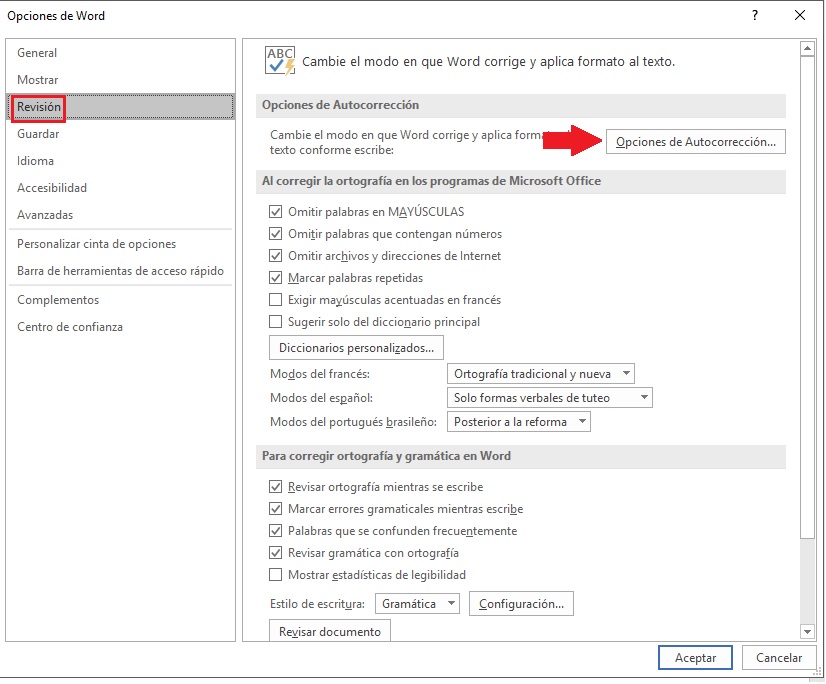
Luego haz clic en la opción de Opciones de Autocorrección y después clic en la pestaña Autoformato mientras escribe. Allí vamos a desactivar la casilla Rutas de red e Internet por hipervínculos. Esta paso lo puedes ver en la imagen #9.
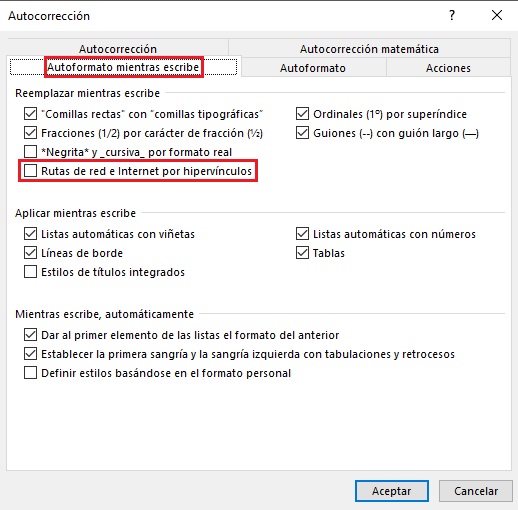
Pulsamos Aceptar en esta misma pestaña y todas las anteriores y listo. El sistema automatizado para generar hipervínculos, hiper enlaces o enlaces webs estará desactivado, hasta que tu mismo decidas activarlo nuevamente. Así que ya sabes cómo deshabilitar que Word ponga enlaces web automáticamente.
